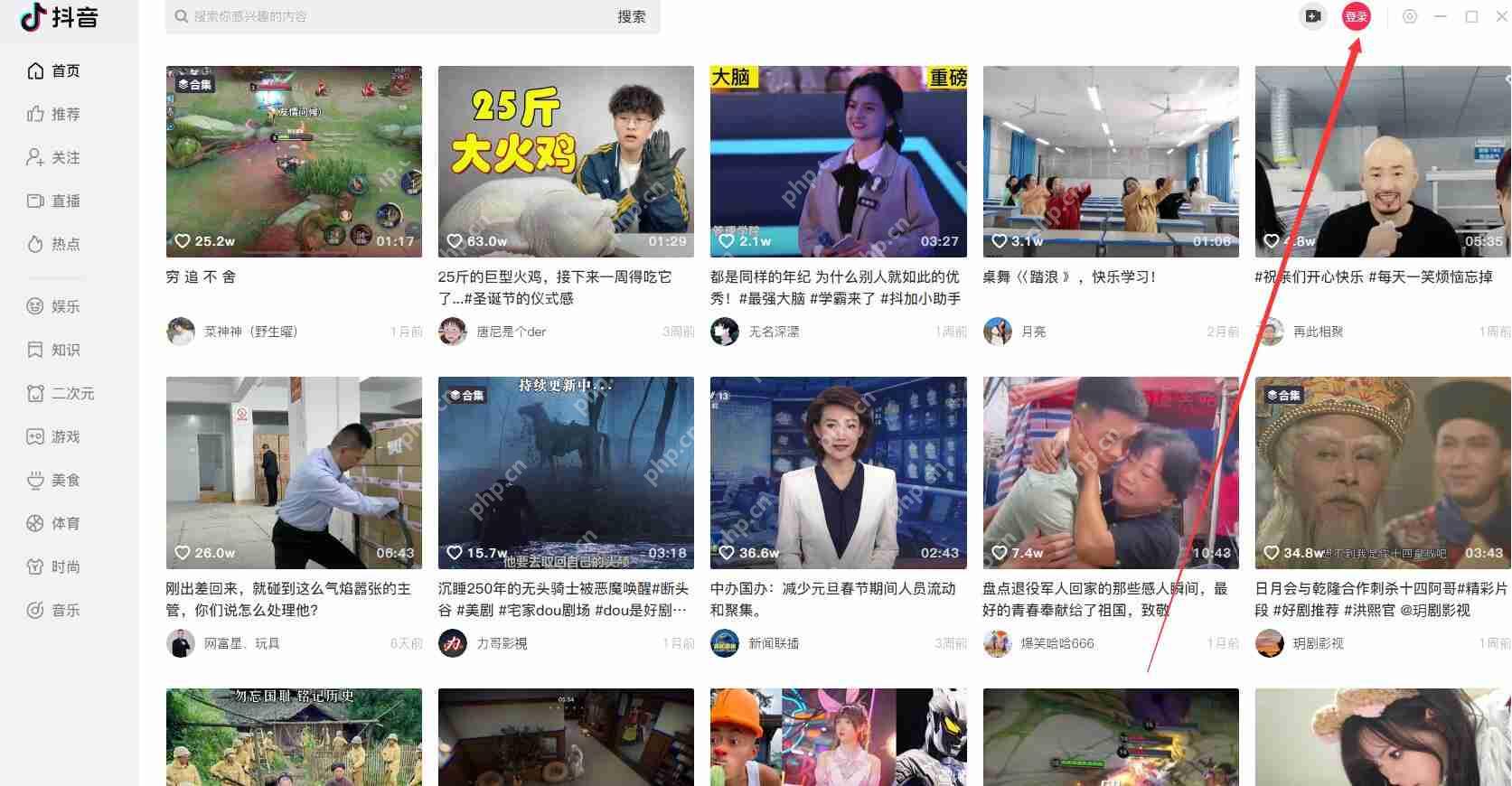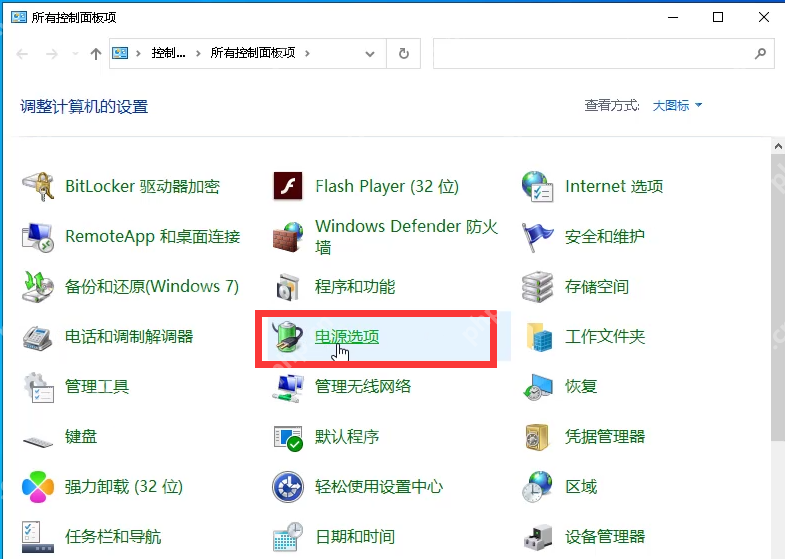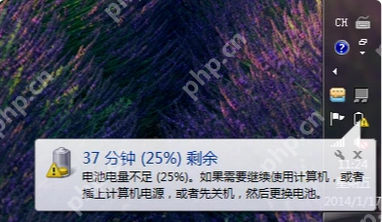如何在电脑上分屏操作 电脑分屏多任务使用技巧
电脑分屏是通过将屏幕划分为多个区域,实现多任务并行处理以提升效率。常见方法包括:1 window
电脑分屏是通过将屏幕划分为多个区域,实现多任务并行处理以提升效率。常见方法包括:1. windows系统可通过拖动窗口至边缘、使用win+方向键快捷键或任务视图进行分屏;2. macos系统可通过绿色按钮菜单、mission control或全屏应用结合分屏实现;3. 分屏失效可能由驱动问题、系统设置错误、应用不兼容或显示器配置不当引起;4. 可选用displayfusion、ultramon、spectacle或magnet等第三方分屏软件增强功能;5. 多显示器环境下可通过扩展桌面模式、分屏软件和虚拟桌面组合实现高效操作。

电脑分屏,简单来说,就是把你的电脑屏幕分成几个区域,让你可以在同一个屏幕上同时处理多个任务。这样可以大大提高效率,尤其是在需要频繁切换窗口的时候。
电脑分屏的核心在于提高效率,减少窗口切换的麻烦。下面介绍几种常用的分屏方法。
Windows系统分屏技巧
Windows系统自带了分屏功能,操作非常简单:
拖动窗口到屏幕边缘: 这是最常用的方法。只需用鼠标拖动窗口到屏幕的左侧或右侧边缘,当出现半透明的窗口轮廓时,松开鼠标,窗口就会自动占据屏幕的一半。
使用快捷键: Windows提供了快捷键来进行分屏。选中一个窗口,按下Win + 左方向键或Win + 右方向键,窗口就会自动移动到屏幕的左侧或右侧。Win + 上方向键可以将窗口最大化,Win + 下方向键可以将窗口最小化或恢复。
使用任务视图: 按下Win + Tab键,可以打开任务视图。在任务视图中,你可以看到所有打开的窗口,并可以将它们拖动到不同的虚拟桌面,从而实现更高级的分屏操作。
macOS系统分屏技巧
macOS也提供了强大的分屏功能,称为“Split View”:
使用窗口左上角的绿色按钮: 将鼠标悬停在窗口左上角的绿色按钮上,会弹出菜单,选择“将窗口平铺到屏幕左侧”或“将窗口平铺到屏幕右侧”,就可以将窗口分屏。
使用Mission Control: 按下Control + 上方向键可以进入Mission Control。在Mission Control中,你可以将不同的窗口拖动到不同的桌面,从而实现分屏。
全屏应用与分屏: 如果你已经有一个应用处于全屏模式,你可以将另一个窗口拖动到屏幕边缘,使其与全屏应用并排显示。
为什么我的分屏功能失效了?
有时候,分屏功能可能会失效,这可能是以下原因导致的:
驱动问题: 显卡驱动过旧或损坏可能会导致分屏功能失效。尝试更新显卡驱动到最新版本。
系统设置问题: 检查系统设置中的“多任务处理”选项,确保分屏功能已启用。在Windows系统中,可以在“设置”>“系统”>“多任务处理”中找到相关设置。在macOS系统中,可以在“系统偏好设置”>“调度中心”中找到相关设置。
应用兼容性问题: 某些应用可能不支持分屏功能。尝试使用其他应用进行分屏,看看是否可以正常工作。
显示器设置问题: 如果你使用了多个显示器,检查显示器设置是否正确。确保显示器已正确连接,并且分辨率设置正确。
除了系统自带功能,还有哪些分屏软件可以选择?
除了系统自带的分屏功能,还有一些第三方分屏软件可以选择,它们通常提供更高级的功能和更灵活的配置选项:
DisplayFusion: DisplayFusion是一款功能强大的多显示器管理软件,它提供了丰富的分屏功能,包括自定义分屏布局、窗口对齐、窗口管理等。
UltraMon: UltraMon也是一款优秀的多显示器管理软件,它提供了类似DisplayFusion的功能,可以帮助你更好地管理多个显示器和窗口。
Spectacle (macOS): Spectacle是一款免费的macOS分屏软件,它提供了简单易用的快捷键,可以快速将窗口移动到屏幕的不同位置。
Magnet (macOS): Magnet是一款付费的macOS分屏软件,它提供了类似Spectacle的功能,但提供了更多的自定义选项。
如何在多个显示器上实现更高效的分屏?
如果你使用了多个显示器,可以利用分屏功能来提高工作效率:
扩展桌面: 将多个显示器设置为扩展桌面模式。这样,你可以将不同的窗口拖动到不同的显示器上,从而实现更广阔的工作空间。
使用分屏软件: 使用分屏软件可以帮助你更好地管理多个显示器上的窗口。你可以自定义分屏布局,将不同的应用放置在不同的屏幕区域。
利用虚拟桌面: 结合虚拟桌面功能,可以将不同的任务分配到不同的虚拟桌面,并在不同的显示器上显示。这样可以更好地组织工作流程,提高工作效率。
菜鸟下载发布此文仅为传递信息,不代表菜鸟下载认同其观点或证实其描述。
相关文章
更多>>热门游戏
更多>>热点资讯
更多>>热门排行
更多>>- 类似奇迹英雄的游戏排行榜_有哪些类似奇迹英雄的游戏
- 类似我是英雄的手游排行榜下载-有哪些好玩的类似我是英雄的手机游戏排行榜
- 风掠大秦系列版本排行-风掠大秦系列游戏有哪些版本-风掠大秦系列游戏破解版
- 沉睡传奇游戏版本排行榜-沉睡传奇游戏合集-2023沉睡传奇游戏版本推荐
- 影之传说游戏排行-影之传说所有版本-影之传说游戏合集
- 类似苍月传说的手游排行榜下载-有哪些好玩的类似苍月传说的手机游戏排行榜
- 聚缘神途游戏版本排行榜-聚缘神途游戏合集-2023聚缘神途游戏版本推荐
- 暴走屠龙题材手游排行榜下载-有哪些好玩的暴走屠龙题材手机游戏推荐
- 群侠来了系列版本排行-群侠来了系列游戏有哪些版本-群侠来了系列游戏破解版
- 多种热门耐玩的少女三国破解版游戏下载排行榜-少女三国破解版下载大全
- 剑鞘苍穹题材手游排行榜下载-有哪些好玩的剑鞘苍穹题材手机游戏推荐
- 神魔归来最新排行榜-神魔归来手游免费版下载-神魔归来免费破解版下载